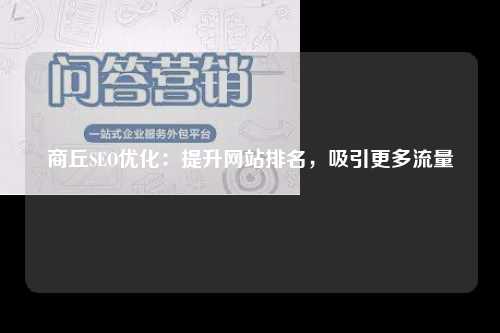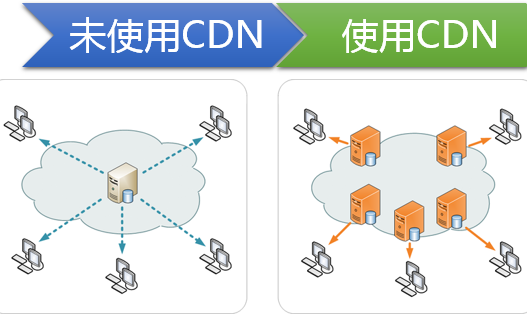服务器是现在企业不可缺少的一部分。许多非专业运维技术人员不知道如何远程服务器。针对不同的操作系统,Windows和Linux系统都提供了强大的远程桌面功能,为用户提供了便利和灵活性。无论您是使用Windows系统还是Linux系统,远程桌面都能为您的工作和生活带来极大的便利。给大家分享下如何远程Windows系统以及Linux系统:
如何远程连接windows服务器步骤如下:
1、控制端电脑快捷键win+R打开运行,输入“mstsc”,点击确定。
2、进去远程桌面连接界面之后,输入要远程连接的服务器ip地址。
3、在远程桌面连接界面上,点击选项,输入远程连接的服务器的地址,名称,勾选“允许我保存凭据”,点击连接。
4、可以看到正在远程连接服务器,需要注意的是远程连接服务器之前,需要服务器已经设置好了允许其他电脑远程连接控制。
5、输入远程连接的用户名和密码,点击确定。
6、可以看到已经成功远程连接上服务器了,可以在服务器上进行操作。
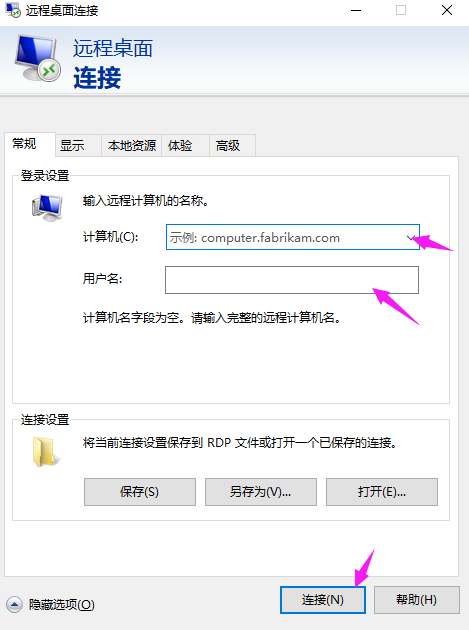
如何远程连接Linux服务器步骤如下:
1、打开crt,点击左上角的快速连接。
2、protocol选择ssh2(连接方式),Hostname填写服务器的ip地址,port是crt自己默认的22,如果服务器自己配置过端口号那就不是22了,这个问管服务器的人要,username写root,root代表的是一种权限。
save session前面打钩这样会保存这些设置,以后可以快速连接了。然后点击connect链接。
3、输入服务器密码,save password前打钩就保存了密码,以后就不用每次都输入密码了。如果你是服务器的最高管理者,建议你不要保存密码,防止泄密。点击ok。
显示信息表示远程连接成功了,你可以进行操作服务器了。
右侧的sessions是你保存的连接,以后直接双击,就能进行连接了,不用每次都配置了。
Windows系统提供了内置的远程桌面功能。您可以轻松地通过远程桌面连接远程登录到其他计算机,实现远程操作和管理。无论是在家办公,还是需要远程协作,Windows系统的远程桌面功能让您无需离开舒适办公区域,即可与团队保持高效沟通和合作。您可以随时访问桌面、文件和应用程序,享受与在本地工作一样的流畅体验。
Linux系统也提供了强大的远程桌面功能。通过VNC(Virtual Network Computing)协议,您可以远程访问和操作Linux系统。您可以通过安装并配置VNC服务器,将Linux系统上的桌面环境传输到远程设备上,在任何地方都可以方便地访问和控制Linux计算机。这使得Linux用户能够高效地进行远程维护、远程协作和远程访问,为工作提供了更大的灵活性和自由度。
Windows还是Linux系统,远程桌面提供了许多便利和优势。首先,远程桌面允许您随时随地访问和管理计算机,方便了工作和生活的安排。其次,远程桌面保持您的计算机环境的一致性,无需再花费时间和精力去适应新的工作环境。此外,远程桌面还可以提高团队协作效率,实现实时沟通和合作。无论您是企业员工、自由职业者还是个人用户,远程桌面都是一种不可或缺的工具。
Windows系统还是Linux系统,远程桌面都是提高工作效率和灵活性的利器。通过远程桌面,您可以随时随地访问和操作计算机,无需受到地点和时间的限制。如果您渴望更自由、更高效的工作方式,请尝试使用Windows或Linux系统的远程桌面功能,让您的工作和生活更加便利和舒适。
转载请注明:保持久 » 服务器租用 » Windows和Linux系统远程桌面连接指南
版权声明
本文仅代表作者观点,不代表立场。
本站部分资源来自互联网,如有侵权请联系站长删除。